- Bán hàng trực tuyến
-
Địa Chỉ: Tin Học Anh Phát - 209/1 quốc lộ 13, P.26, Q. Bình Thạnh, Hồ Chí Minh, Việt Nam
Địa Chỉ 2: Tin Học Anh Phát - 77/4 Trần Quang Diệu, Phường Phan Rang, Khánh Hoà, Việt Nam -
 Tin nổi bật
Tin nổi bật
Hướng dẫn kết nối Sound Card, Micro, Loa kiểm âm với PC (A-Z) cho người mới 2025
Bạn vừa háo hức đầu tư một bộ thiết bị thu âm gồm micro condenser, sound card chuyên nghiệp và cặp loa kiểm âm xịn sò, nhưng rồi lại "đứng hình" trước mớ dây cáp và cổng cắm phức tạp? Nếu bạn đang không biết bắt đầu từ đâu để kết nối chúng với chiếc PC của mình, đừng lo lắng, bạn không hề đơn độc. Đây là rào cản ban đầu mà hầu hết người mới bắt đầu hành trình setup phòng thu tại nhà đều gặp phải. Tin vui là việc lắp đặt này hoàn toàn không khó như bạn tưởng. Với hướng dẫn chi tiết từ A-Z của Tin Học Anh Phát, chúng tôi sẽ "cầm tay chỉ việc" bạn qua từng bước, từ kết nối vật lý, cài đặt phần mềm đến xử lý các sự cố phổ biến. Sau khi đọc xong, bạn sẽ tự tin làm chủ toàn bộ hệ thống âm thanh của mình, sẵn sàng cho những bản thu, buổi livestream hay những giờ phút sáng tạo âm nhạc thăng hoa. 
Nội dung chính
- 1. Nền tảng cốt lõi: Sound Card là gì và cần chuẩn bị những gì?
- 2. Hướng dẫn kết nối phần cứng từng bước trực quan
- 3. Cài đặt trên máy tính: Driver và thiết lập mặc định
- 4. Xử lý sự cố thường gặp: Khi âm thanh không như ý
- 5. Mẹo từ chuyên gia: Tối ưu và bảo vệ hệ thống
- 6. Giải đáp các thắc mắc thường gặp (FAQ)
1. Nền tảng cốt lõi: Sound Card là gì và cần chuẩn bị những gì?
Trước khi cắm bất kỳ sợi dây nào, việc hiểu rõ vai trò của từng thiết bị và kiểm tra xem bạn đã có đủ "vũ khí" hay chưa là điều cực kỳ quan trọng.
Sound Card (Audio Interface) - Trái tim của phòng thu tại nhà
Hãy tưởng tượng Sound Card (hay thuật ngữ chuyên nghiệp là Audio Interface) như một "thông dịch viên" đa năng. Nó làm nhiệm vụ chuyển đổi tín hiệu âm thanh analog (giọng hát, nhạc cụ) từ micro thành tín hiệu kỹ thuật số để máy tính có thể hiểu và xử lý. Ngược lại, nó chuyển tín hiệu số từ máy tính thành tín hiệu analog để bạn nghe được qua loa kiểm âm hoặc tai nghe. Vậy tại sao không dùng card âm thanh có sẵn trên máy tính? Bảng so sánh sau sẽ làm rõ sự khác biệt: | Tiêu chí | Sound Card Tích Hợp (Onboard) | Audio Interface (Sound Card Rời) | | :--- | :--- | :--- | | **Chất lượng âm thanh** | Cơ bản, dễ bị nhiễu từ các linh kiện máy tính khác. | Chất lượng cao, trung thực, chuyên dụng. | | **Độ trễ (Latency)** | Cao, gây hiện tượng hát trước, nghe sau rất khó chịu. | Rất thấp, cho phép thu âm và nghe lại gần như tức thì. | | **Cổng kết nối** | Chủ yếu là jack 3.5mm phổ thông. | Cổng chuyên nghiệp như XLR, TRS 6.35mm. | | **Nguồn Phantom +48V** | Không có. | Có, bắt buộc phải có cho micro condenser. | Rõ ràng, đầu tư một Audio Interface là bước đi đầu tiên để đạt được chất lượng âm thanh chuyên nghiệp.
Checklist thiết bị cần thiết
Để bắt đầu, hãy đảm bảo bạn đã có đủ các "mảnh ghép" sau:
- ✅ Sound Card (Audio Interface): Trung tâm xử lý tín hiệu.
- ✅ Microphone: (Condenser hoặc Dynamic) cùng dây cáp XLR.
- ✅ Loa kiểm âm (Active Monitor): Cùng 2 dây cáp TRS 6.35mm (hoặc XLR tùy loại loa).
- ✅ Tai nghe kiểm âm (Headphone): Loại Closed-back được ưu tiên khi thu âm.
- ✅ PC/Laptop: Bộ não điều khiển toàn bộ hệ thống. Tất nhiên, trung tâm của mọi hoạt động là một chiếc PC đủ mạnh. Để đảm bảo xử lý mượt mà các project âm nhạc phức tạp, việc đầu tư vào một cấu hình máy tính làm nhạc chuyên dụng là vô cùng quan trọng.

2. Hướng dẫn kết nối phần cứng từng bước trực quan
Khi đã có đủ thiết bị, hãy cùng thực hiện các bước kết nối vật lý một cách cẩn thận.
Bước 1: Kết nối Sound Card với PC
Đây là cầu nối đầu tiên và đơn giản nhất.
- Cắm một đầu dây USB (Type-A hoặc Type-C tùy sound card) vào cổng USB trên máy tính của bạn. Mẹo nhỏ: Hãy ưu tiên cắm vào cổng USB ở mặt sau case PC. Các cổng này được hàn trực tiếp vào bo mạch chủ, cung cấp kết nối và nguồn điện ổn định hơn so với cổng ở mặt trước.
- Cắm đầu còn lại của dây vào cổng USB trên sound card.
Bước 2: Kết nối Micro với Sound Card
Đây là bước cực kỳ quan trọng, đặc biệt với micro condenser.
- Cắm đầu cái (female) của dây cáp XLR vào micro.
- Cắm đầu đực (male) của dây cáp XLR vào cổng "INPUT 1" trên sound card. Cổng này thường có dạng combo, nhận được cả jack XLR và jack 6.35mm.

- QUY TẮC VÀNG: Chỉ sau khi đã cắm chặt tất cả dây cáp, bạn mới được nhấn nút nguồn Phantom (+48V). Bật nguồn +48V trước khi cắm có thể gây ra tiếng nổ lớn, tiềm ẩn nguy cơ làm hỏng micro.
Bước 3: Kết nối Loa kiểm âm với Sound Card
Để có âm thanh stereo chính xác, bạn cần kết nối đúng kênh Trái (L) và Phải (R).
- Sử dụng dây cáp TRS 6.35mm thứ nhất, cắm một đầu vào cổng "MAIN OUTPUT L" (hoặc Output 1) trên sound card, đầu còn lại cắm vào loa kiểm âm bên trái.
- Lặp lại tương tự với dây TRS thứ hai: cắm vào cổng "MAIN OUTPUT R" (hoặc Output 2) và kết nối với loa bên phải.
 Việc kết nối đúng kênh Trái - Phải là yếu tố tiên quyết để bạn có được không gian âm thanh (stereo image) chuẩn xác khi mixing.
Việc kết nối đúng kênh Trái - Phải là yếu tố tiên quyết để bạn có được không gian âm thanh (stereo image) chuẩn xác khi mixing.
3. Cài đặt trên máy tính: Driver và thiết lập mặc định
Kết nối vật lý xong, giờ là lúc "chỉ dẫn" cho máy tính cách làm việc với thiết bị mới.
Hướng dẫn cài đặt Driver Sound Card
Driver là phần mềm giúp hệ điều hành (Windows, macOS) giao tiếp và điều khiển sound card. Việc cài đặt driver chính hãng là BẮT BUỘC để khai thác tối đa hiệu năng và giảm độ trễ (latency). Đặc biệt, trên Windows, driver ASIO sẽ giúp giảm độ trễ xuống mức gần như bằng không, một yếu tố sống còn trong thu âm. Để hiểu rõ hơn, bạn có thể tham khảo bài viết về 5 nguyên nhân gây ra độ trễ (Latency) khi thu âm và cách khắc phục. Các bước cài đặt:
- Xác định chính xác model sound card của bạn (ví dụ: Focusrite Scarlett 2i2, PreSonus AudioBox 96).
- Truy cập trang web của nhà sản xuất, tìm mục "Support" hoặc "Downloads". (Ví dụ: trang tải driver của Focusrite).
- Tải về driver mới nhất cho hệ điều hành của bạn.
- Chạy file cài đặt, làm theo hướng dẫn (thường chỉ cần nhấn "Next") và khởi động lại máy tính khi được yêu cầu.
Thiết lập thiết bị âm thanh mặc định
Sau khi cài driver, hãy cho máy tính biết rằng sound card của bạn là thiết bị âm thanh chính.
- Trên Windows 10/11:
- Chuột phải vào biểu tượng loa ở góc phải màn hình, chọn "Sound settings".
- Tại mục Output và Input, chọn tên sound card của bạn từ danh sách thả xuống.
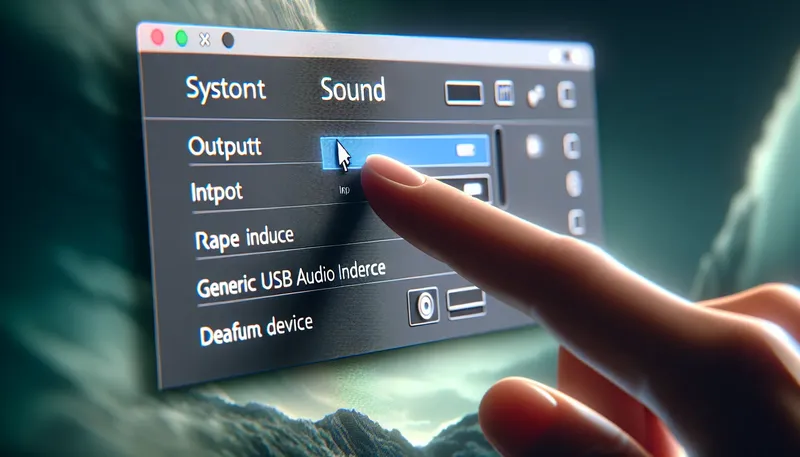
- Trên macOS:
- Vào "System Preferences" → "Sound".
- Trong tab Output và Input, chọn tên sound card của bạn.
4. Xử lý sự cố thường gặp: Khi âm thanh không như ý
Đôi khi sự cố vẫn xảy ra. Đừng hoảng, đây là những vấn đề phổ biến và cách khắc phục chúng.
5 Nguyên nhân và cách sửa lỗi Micro không có tiếng

- Chưa bật nguồn Phantom +48V: Lỗi kinh điển nhất với micro condenser. Hãy kiểm tra xem đèn báo +48V trên sound card đã sáng chưa.
- Núm Gain/Trim ở mức 0: Núm Gain điều khiển độ nhạy đầu vào. Hãy vừa nói vào micro vừa từ từ vặn núm Gain lên hướng 12 giờ.
- Nhấn nhầm nút Line/Inst: Nút này dành cho nhạc cụ (guitar, bass). Khi dùng micro qua cổng XLR, hãy đảm bảo nút này đang ở trạng thái nhả ra (TẮT).
- Chưa chọn đúng thiết bị trong phần mềm: Kiểm tra lại Sound Settings (Windows/macOS) và cả trong phần mềm thu âm (DAW) của bạn để chắc chắn Input đã là sound card.
- Dây cáp XLR lỏng hoặc hỏng: Thử cắm lại thật chặt. Nếu không được, hãy thử một sợi dây XLR khác.
Các lỗi phổ biến khác
- Loa bị rè, ù (hum/buzz): Nguyên nhân thường do nhiễu "ground loop". Hãy thử cắm sound card và loa vào cùng một ổ điện. Đồng thời, tránh để dây tín hiệu âm thanh chạy song song quá gần dây nguồn.
- PC không nhận sound card: Thử đổi cổng USB khác (ưu tiên cổng sau case), gỡ và cài lại driver, và khởi động lại PC. Nếu vẫn không được, bạn nên thực hiện kiểm tra độ ổn định của toàn bộ hệ thống PC.
5. Mẹo từ chuyên gia: Tối ưu và bảo vệ hệ thống
Sử dụng đúng cách sẽ giúp thiết bị của bạn bền bỉ và cho chất lượng âm thanh tốt nhất.
Quy tắc bật/tắt thiết bị để tránh tiếng "pop" gây hại loa
- Quy trình BẬT (Từ nguồn đến đích): Bật PC & Sound Card TRƯỚC → Chờ vài giây → Bật Loa kiểm âm SAU.
- Quy trình TẮT (Từ đích về nguồn): Tắt Loa kiểm âm TRƯỚC → Tắt PC & Sound Card SAU.
Tuân thủ quy tắc này sẽ bảo vệ màng loa của bạn khỏi những xung điện đột ngột.
Tối ưu vị trí đặt loa và tai nghe
- Vị trí loa (Nguyên tắc tam giác đều): Đặt hai loa và vị trí ngồi của bạn tạo thành một hình tam giác đều. Loa tweeter (loa tần số cao) nên ngang tầm tai của bạn.
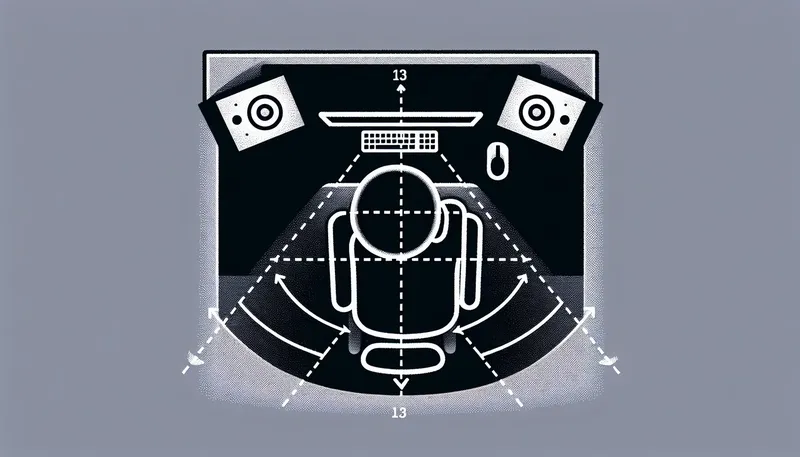 Điều này tạo ra "điểm ngọt" (sweet spot) cho trải nghiệm âm thanh stereo chính xác nhất. Để tối ưu hơn nữa, bạn nên tìm hiểu về cách xử lý âm học phòng thu tại nhà.
Điều này tạo ra "điểm ngọt" (sweet spot) cho trải nghiệm âm thanh stereo chính xác nhất. Để tối ưu hơn nữa, bạn nên tìm hiểu về cách xử lý âm học phòng thu tại nhà. - Vai trò của tai nghe: Luôn dùng tai nghe khi thu âm để tránh âm thanh từ loa lọt vào micro. Tai nghe cũng giúp bạn nghe được những chi tiết cực nhỏ mà loa có thể bỏ sót.
6. Giải đáp các thắc mắc thường gặp (FAQ)
Đây là những câu hỏi mà Tin Học Anh Phát thường nhận được từ những người mới bắt đầu.
Sound Card và Audio Interface có phải là một không?
Về cơ bản là có. "Audio Interface" là thuật ngữ chuyên ngành, chính xác hơn để chỉ các sound card rời, được thiết kế chuyên dụng cho thu âm với các cổng kết nối và bộ chuyển đổi chất lượng cao, khác biệt với sound card tích hợp trên mainboard.
Khác biệt khi kết nối Micro Condenser và Micro Dynamic là gì?
Điểm khác biệt duy nhất và quan trọng nhất là nguồn Phantom +48V. Micro Condenser (tụ điện) cần nguồn này để hoạt động, trong khi Micro Dynamic (điện động) thì không cần và không nên bật +48V khi sử dụng.
Có bắt buộc phải cài đặt Driver Sound Card không?
Có, rất nên làm! Dù một số sound card có thể hoạt động ngay khi cắm vào (class-compliant), việc cài driver chính hãng mang lại 3 lợi ích lớn: độ trễ thấp nhất (với ASIO trên Windows), mở khóa toàn bộ tính năng điều khiển, và đảm bảo sự ổn định tối đa.
Tổng kết
Qua bài viết này, chúng ta đã đi qua toàn bộ quy trình kết nối hệ thống thu âm tại nhà, từ lý thuyết cơ bản, các bước thực hành, cài đặt phần mềm, đến xử lý sự cố và các mẹo chuyên nghiệp. Rào cản kỹ thuật ban đầu đã được gỡ bỏ. Giờ đây, bạn đã có đủ kiến thức và sự tự tin để làm chủ thiết bị của mình. Con đường sáng tạo âm nhạc của bạn đã rộng mở. Hãy bắt đầu kết nối, bật phần mềm yêu thích lên và tạo ra những sản phẩm đầu tiên! Nếu bạn gặp bất kỳ khó khăn nào trong quá trình thực hiện, đừng ngần ngại để lại bình luận bên dưới. Đội ngũ kỹ thuật của Tin Học Anh Phát luôn sẵn lòng hỗ trợ bạn!
```
Hãy chia sẻ bài viết này:
- » Hướng Dẫn Sử Dụng VPN Từ A-Z (Cập Nhật 2025): Cài Đặt, Đổi IP & Sửa Lỗi
- » Top 5 VPN Tốt Nhất 2025: Đánh Giá Chuyên Sâu VPN Việt Nam, Trung Quốc, Mỹ & Nhật Bản
- » Tải VPN cho PC, Mac, Chrome, iPhone & Android: Hướng dẫn Cài đặt & Sử dụng Nhanh nhất 2025
- » VPN là gì? Hướng Dẫn Toàn Tập A-Z về Mạng Riêng Ảo cho Người Mới Bắt Đầu
- » Tổng Hợp 20+ Nguồn Proxy Miễn Phí Tốt Nhất 2025 & Hướng Dẫn Sử Dụng An Toàn
- » Tất tần tật những lưu ý khi build PC Gaming năm 2024: Hướng dẫn chi tiết cho các game thủ
- » Top Dàn PC Khủng Chơi Game Mượt Yêu Thích Nhất 2022
- » Top 12 Địa Chỉ Bán Linh Kiện Máy Tính Giá Sỉ Tại TPHCM
- » Darius 2XKO: Hướng dẫn chơi toàn tập combo, chiến thuật & phân tích chuyên sâu
- » Akinator là gì? Hướng dẫn A-Z cách chơi & Mẹo
WEBSITE ĐƯỢC SỞ HỮU VÀ QUẢN LÝ BỞI NGUYỄN VÕ DUY ANH
Giấy phép đăng ký kinh doanh số 0315129021 do sở Kế Hoạch và Đầu Tư Thành phố Hồ Chí Minh cấp ngày 25/6/2018













